Come creare un’immagine Amazon Machine (AMI) e utilizzarla su AWS
Un’immagine Amazon Machine (AMI) fornisce le informazioni necessarie per avviare un’istanza. Un’istanza EC2 non può essere avviata senza un’AMI. Possiamo creare tutte le istanze che vogliamo da una singola AMI quando abbiamo bisogno di più istanze con la stessa configurazione. Per creare un’istanza possiamo utilizzare AMI prontamente disponibili o possiamo creare la nostra AMI.
Per creare un’AMI personalizzata dobbiamo prima avviare un’istanza utilizzando una delle AMI disponibili, effettuare la configurazione richiesta sull’istanza e quindi utilizzare quell’istanza per creare un’AMI. Le istanze lanciate da questa nuova AMI personalizzata includono le personalizzazioni che abbiamo fatto quando abbiamo creato l’AMI. Possiamo creare AMI da istanze in esecuzione o interrotte.
Una volta creata un’AMI, possiamo mantenerla privata in modo che solo noi possiamo usarla o condividerla con un elenco specificato di account AWS. Possiamo anche rendere pubblico il nostro AMI personalizzato in modo che la comunità possa usarlo.
Possiamo anche annullare la registrazione dell’AMI che non è più necessaria. Dopo aver cancellato la registrazione dell’AMI, non può essere utilizzata per lanciare nuove istanze. Le istanze esistenti create dall’AMI eliminata possono ancora funzionare e non sono interessate
In questo articolo, vedremo come creare un’AMI da un’istanza EC2 esistente e usarla per creare una nuova istanza EC2.
Pre-requisiti
- Account AWS (Crea se non ne hai uno).
Cosa faremo?
- Accedi ad AWS.
- Creare un’AMI
- Utilizzare l’AMI per creare un’istanza EC2.
Accedi a AWS
- Clicca qui per andare alla pagina di accesso AWS.
Quando abbiamo colpito il link qui sopra, vedremo una pagina web come segue in cui ci viene richiesto di effettuare il login utilizzando i nostri dati di accesso.
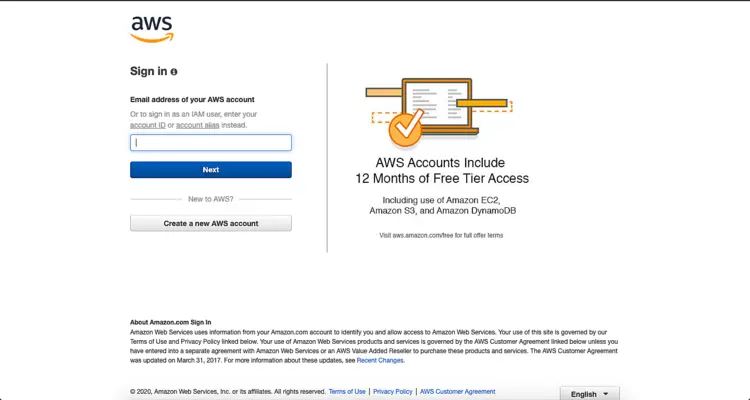
Una volta effettuato il login in AWS con successo, vedremo la console principale con tutti i servizi elencati come segue.
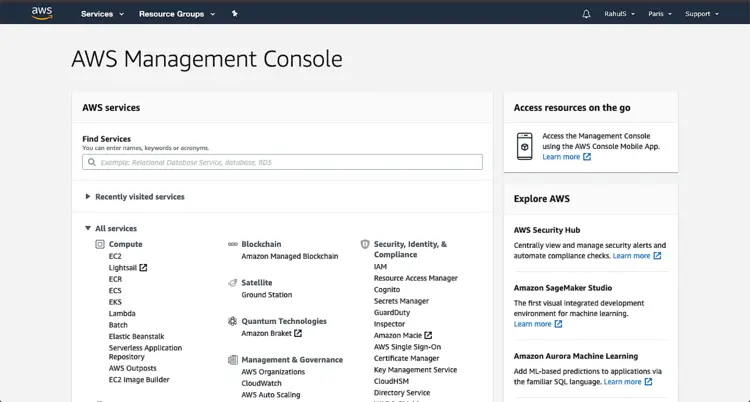
Creare un AMI
Fare clic su “Servizi” nel menu in alto a sinistra e cercare “EC2”.
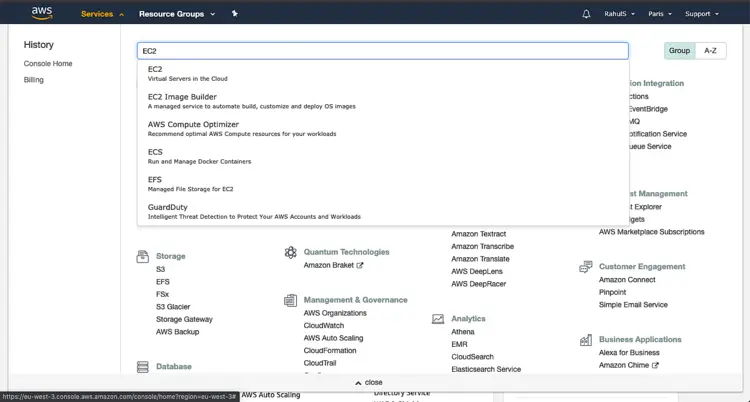
Nella dashboard principale di EC2, fai clic su Istanze in esecuzione.
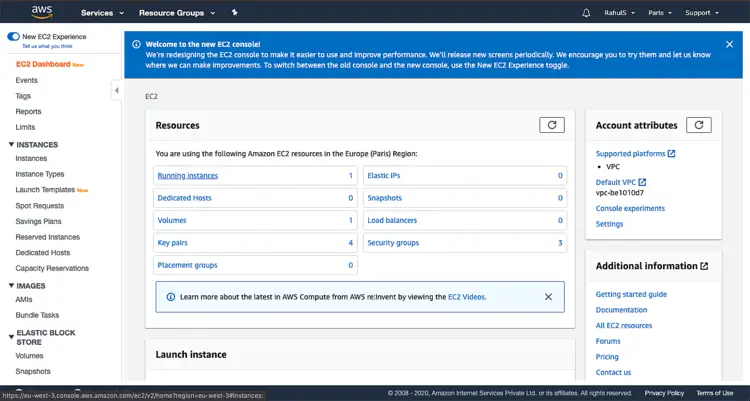
Selezionare l’istanza si desidera utilizzare come base per la nostra AMI quindi fare clic su Azioni -> Immagine> Crea Immagine
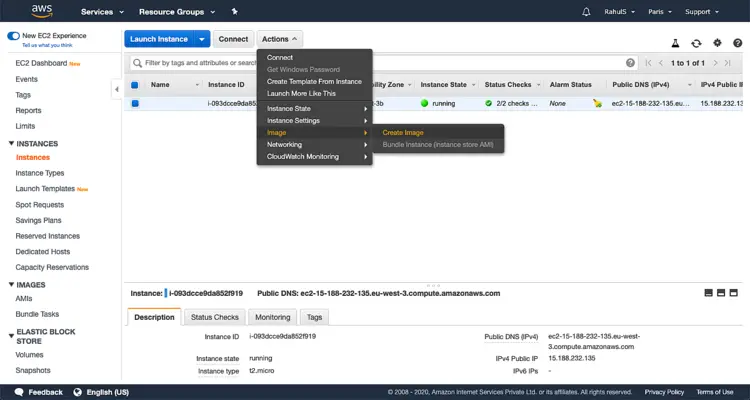
Su “Crea Immagine” dello schermo, digitare un nome univoco e descrizione dell’AMI per essere creato, e quindi scegliere “Crea Immagine”. È possibile modificare anche la dimensione del volume principale.
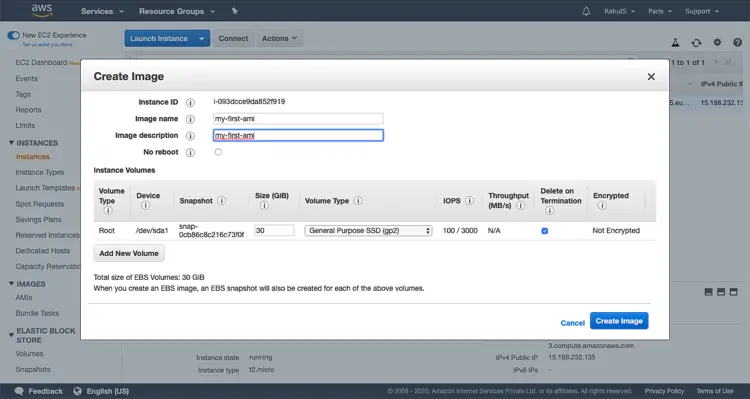
Questo richiederà un po ‘ di tempo, fare clic su “Visualizza immagine in sospeso <image_id>” per vedere lo stato.
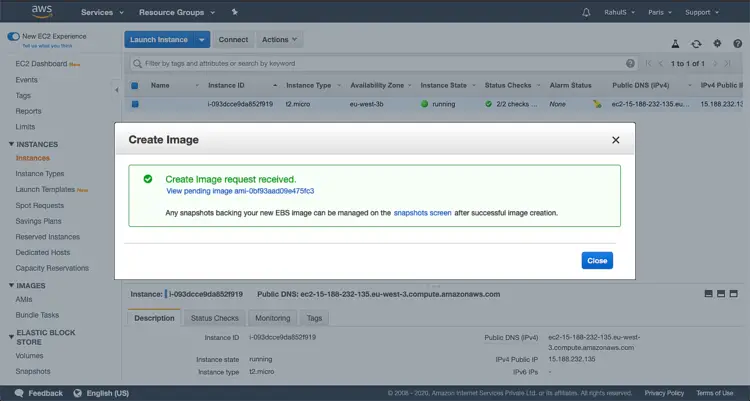
Quando l’AMI appare per la prima volta, potrebbe essere in uno stato in sospeso, ma dopo alcuni istanti, passa a uno stato disponibile.
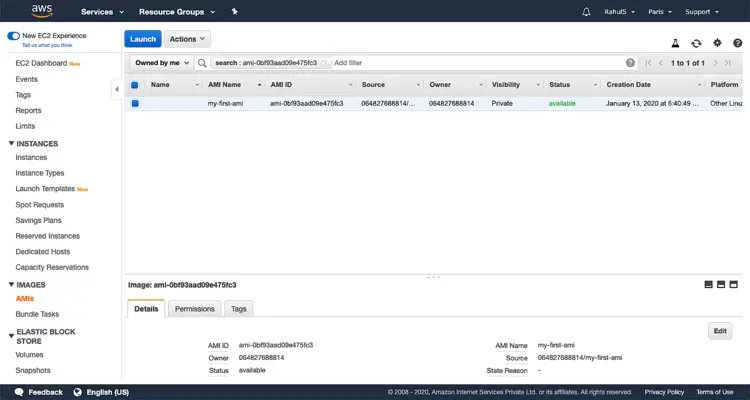
Creare un’istanza EC2 dall’AMI che abbiamo creato
Per creare un’istanza EC2 dall’AMI che abbiamo creato, fare clic su Istanze dal pannello di sinistra.
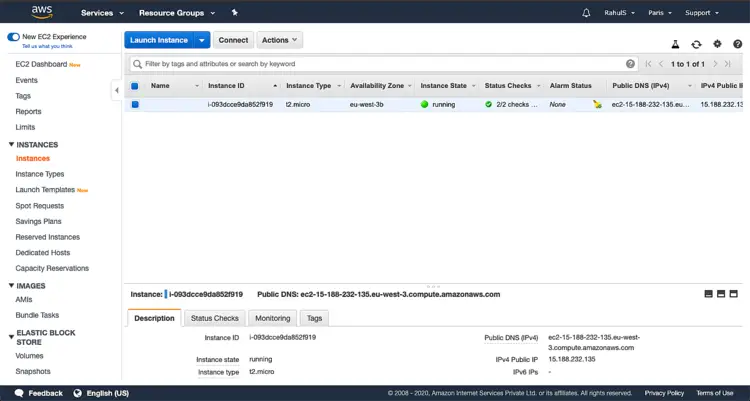
Clicca su My AMI, questa pagina mostrerà tutte le AMI che abbiamo creato e sono disponibili per l’uso.
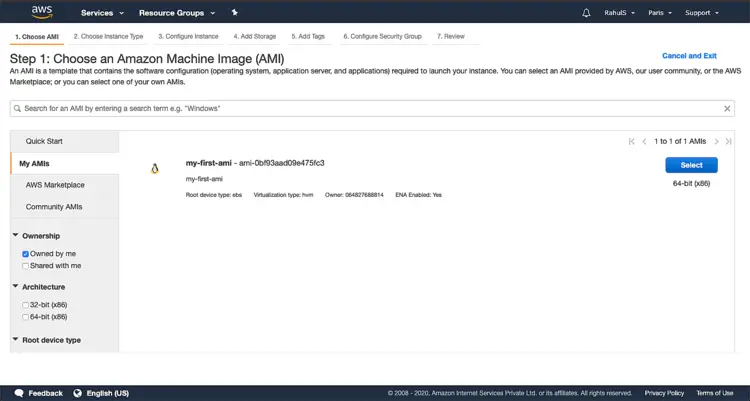
Dopo aver selezionato un AMI, è il momento di selezionare il tipo di istanza. Qui, procederemo con ” t2.micro ” in quanto è idoneo per conto di livello gratuito.
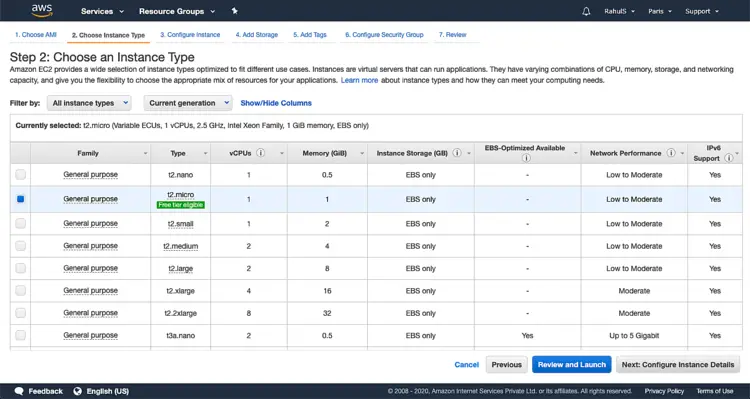
In questa schermata, è possibile specificare i dettagli o è sufficiente fare clic su “Next: Add Storage” per procedere con le impostazioni predefinite. Qui, procederemo con le impostazioni predefinite.
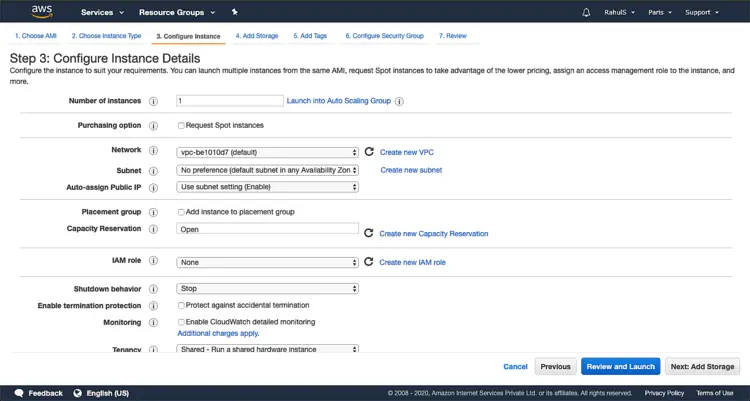
È possibile specificare la dimensione per la partizione di root. Abbiamo specificato la dimensione della partizione di root come 30 GB. Fare clic su “Avanti: Aggiungi tag” per procedere.
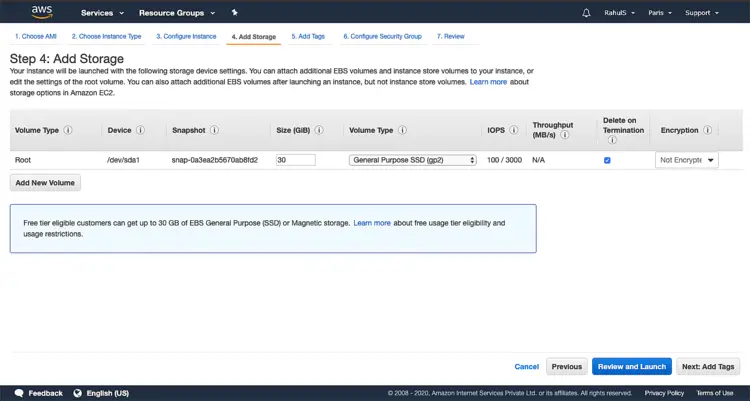
È possibile specificare i tag (Chiave: Valore)o può saltare questo passaggio e fare clic su “Avanti: Configura gruppo di sicurezza”.
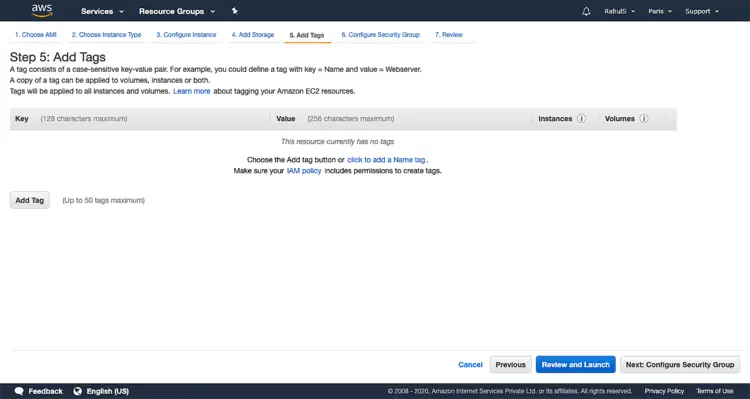
Se si dispone di un gruppo di sicurezza esistente, è possibile selezionarlo o crearne uno nuovo. Creeremo un nuovo gruppo di sicurezza semplicemente selezionando il pulsante di opzione” Crea un nuovo gruppo di sicurezza”. Clicca su “Revisione e lancio”
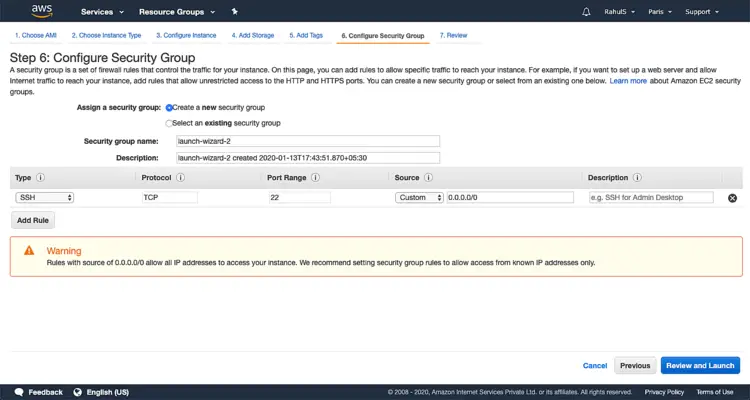
Ora, rivedere la configurazione e fare clic su”Avvia”.
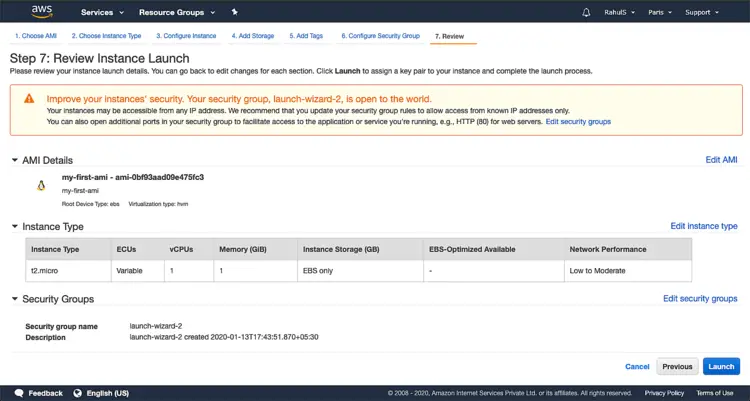
Prima che inizi la creazione dell’istanza, dobbiamo selezionare una coppia di chiavi che è quindi necessaria per accedere ssh al server. Per creare una nuova coppia di chiavi, seleziona “Crea una nuova coppia di chiavi” dal menu a discesa, dai un nome alla coppia di chiavi e scaricala. Tieni questa coppia di chiavi in un posto sicuro.
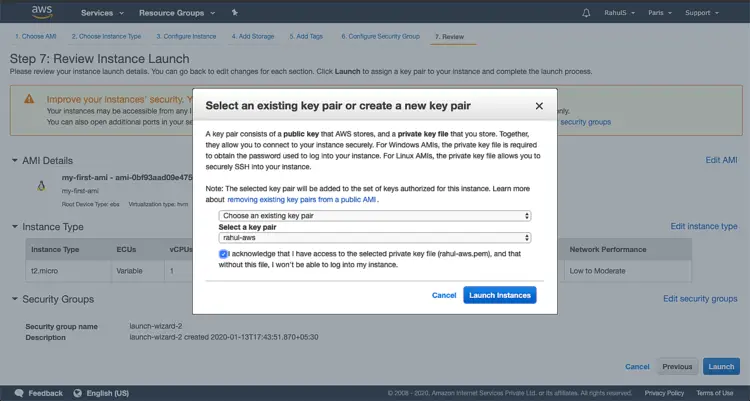
Attendere un po ‘ di tempo fino a quando l’istanza viene creata. Fare clic su “Visualizza istanze” per verificare lo stato dell’istanza e altri dettagli.
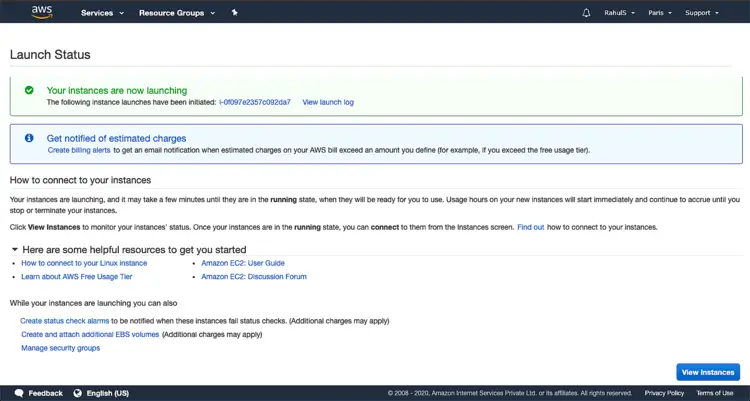
Una volta che lo stato dell’istanza cambia da “in sospeso” a “in esecuzione”, è possibile connettersi all’istanza.
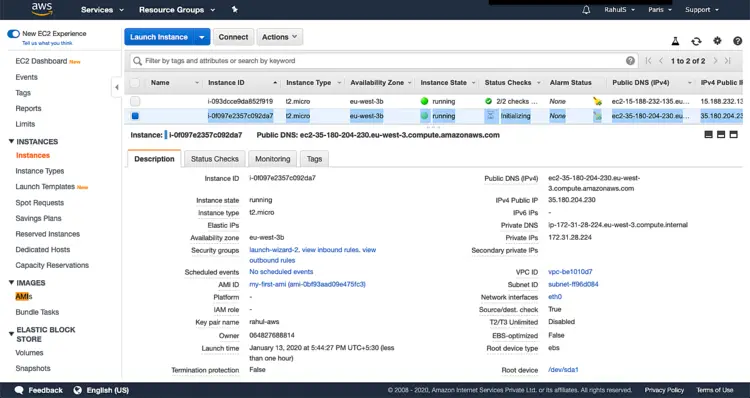
Conclusione
In questo articolo, abbiamo visto i passaggi per creare un’AMI personalizzata dall’istanza EC2 esistente e creato una nuova istanza EC2 utilizzando l’AMI che abbiamo creato.